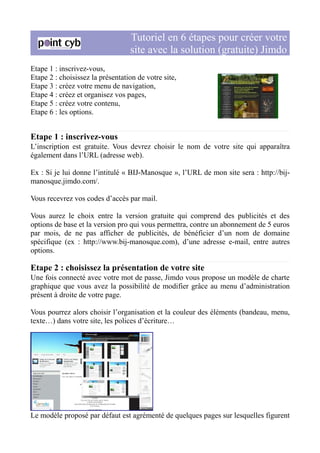
Pele Mele Mai 2009 Tutoriel Creer Site Avec Jimdo
- 1. Tutoriel en 6 étapes pour créer votre site avec la solution (gratuite) Jimdo Etape 1 : inscrivez-vous, Etape 2 : choisissez la présentation de votre site, Etape 3 : créez votre menu de navigation, Etape 4 : créez et organisez vos pages, Etape 5 : créez votre contenu, Etape 6 : les options. Etape 1 : inscrivez-vous L’inscription est gratuite. Vous devrez choisir le nom de votre site qui apparaîtra également dans l’URL (adresse web). Ex : Si je lui donne l’intitulé « BIJ-Manosque », l’URL de mon site sera : http://bij- manosque.jimdo.com/. Vous recevrez vos codes d’accès par mail. Vous aurez le choix entre la version gratuite qui comprend des publicités et des options de base et la version pro qui vous permettra, contre un abonnement de 5 euros par mois, de ne pas afficher de publicités, de bénéficier d’un nom de domaine spécifique (ex : http://www.bij-manosque.com), d’une adresse e-mail, entre autres options. Etape 2 : choisissez la présentation de votre site Une fois connecté avec votre mot de passe, Jimdo vous propose un modèle de charte graphique que vous avez la possibilité de modifier grâce au menu d’administration présent à droite de votre page. Vous pourrez alors choisir l’organisation et la couleur des éléments (bandeau, menu, texte…) dans votre site, les polices d’écriture… Le modèle proposé par défaut est agrémenté de quelques pages sur lesquelles figurent
- 2. déjà des modules : images, vidéos, texte… N’hésitez pas à jouer avec afin d’apprendre à manier la plate-forme ! En gros, il suffit de cliquer sur un élément (image ou texte) pour ouvrir son système d’administration, ce qui vous permettra de le modifier ou de le supprimer. Exemple : pour modifier l’image du bandeau horizontal, il suffit de cliquer dessus et vous avez alors la possibilité de télécharger votre propre image. Etape 3 : créez votre menu de navigation Après avoir défini les contenus que vous voulez voir apparaître sur votre site et les avoir catégorisés en « rubriques » (nos produits, qui sommes-nous ?, contact…), vous êtes prêt à créer votre menu de navigation : cliquez sur « modifier menu » pour avoir la possibilité de modifier les intitulés, de supprimer des rubriques et de gérer la hiérarchie de ces rubriques.
- 3. Etape 4 : organisez vos pages Comme signalé précédemment, Jimdo vous propose un modèle par défaut composé de pages sur lesquelles figurent déjà des modules : images, vidéos, texte… Lorsque vous passez sur un module, un nouveau menu s’affiche sur sa gauche. Ce menu vous permet de déplacer le module vers le haut ou vers le bas, de le supprimer mais aussi d’en créer un autre (avec le signe +). Vous aurez alors le choix entre créer une zone de texte, une zone d’image, un flux RSS, un formulaire… Etape 5 : créez votre contenu Ca y est, votre site est créé ! Mais ne vous réjouissez pas trop vite car l’étape de la création de contenus est la plus longue et la plus difficile. Préparez tranquillement vos textes sur Word et copiez-collez les dans l’administration de Jimdo. Il suffit là encore de choisir dans le menu la page que vous souhaitez alimenter (Ex : Accueil) et de cliquer sur le texte ou l’image que vous souhaitez modifier. Vous verrez s’afficher en-dessous une administration qui vous permettra de remplacer le texte existant et de mettre en forme votre contenu (gras, italique, insertion de liens, de puces…).
- 4. Etape 6 : les options Jimdo vous donne accès à quelques options intéressantes que vous découvrirez dans le menu de droite : • Protéger une partie du site avec un mot de passe. • Donner un titre à votre page : un élément important si vous souhaitez être visible dans les moteurs de recherche ! • Créer des méta-éléments pour vos pages : encore une fois, cette option vous permettra d’être mieux référencé dans les moteurs. • Créer et envoyer votre newsletter. • Outil de statistiques : pour vous permettre de connaître le trafic de votre site, Jimdo vous propose d’intégrer Google Analytics. • Enfin, une option à retenir si vous êtes professionnel : pour 5 € par mois, vous pouvez bénéficier de la version « Pro ». Ce tutoriel est inspiré de la partie aide du site JIMDO http://fr.jimdo.com
